Dans cet article, nous allons voir comment quitter un espace de travail Slack, ainsi que répondre à la question : “Comment quitter le canal Slack ?”
Si vous ne souhaitez plus faire partie d’un Mou lieu de travail mais que vous ne savez pas comment arrêter, c’est parce que la procédure n’est pas aussi simple qu’elle devrait l’être. En plus de contacter l’administrateur pour vous retirer physiquement de l’espace de travail, il existe une autre option que vous pouvez laisser vous-même. Examinons ce qui se passe lorsque vous quittez un lieu de travail Slack.
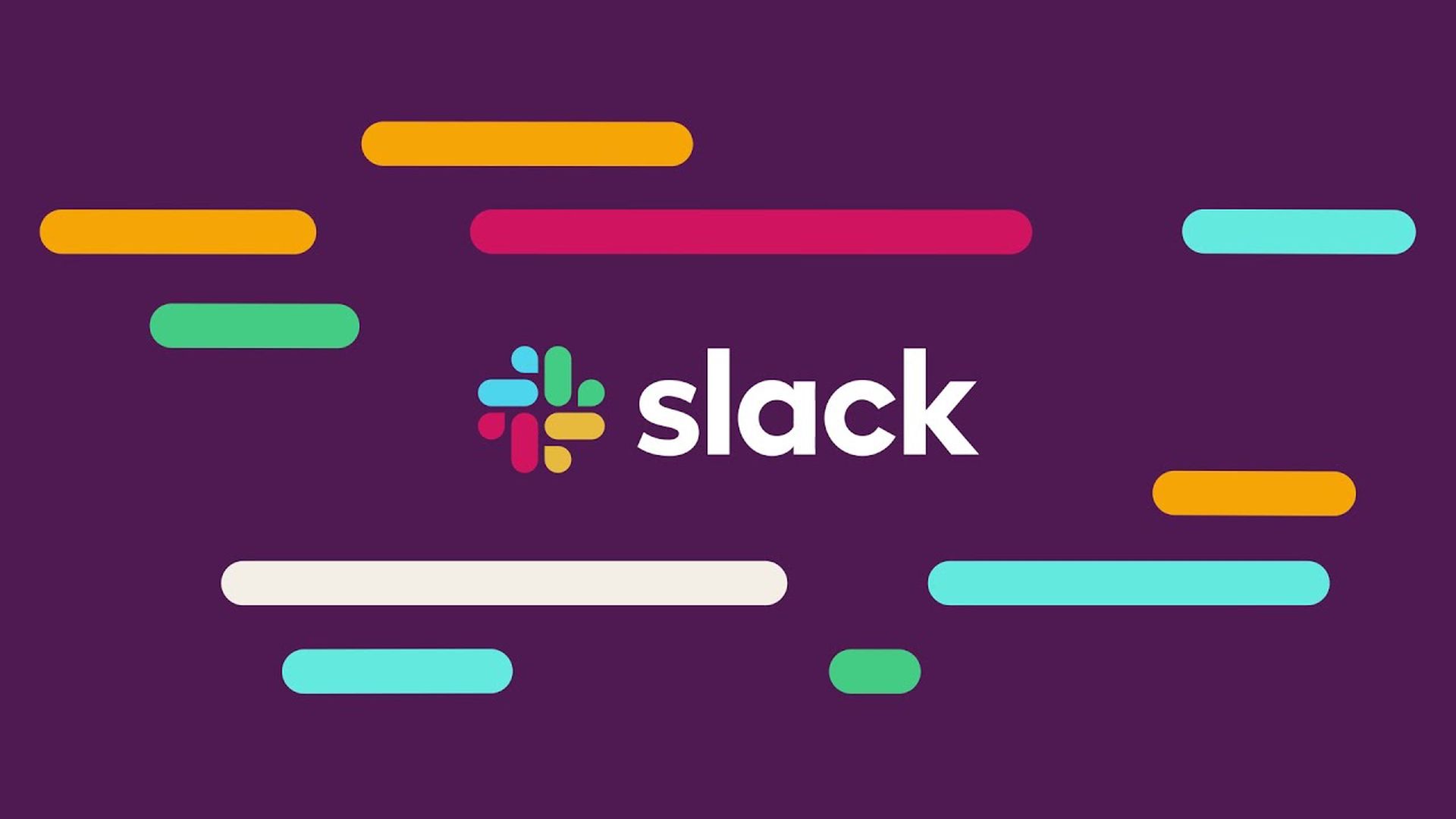
Que se passe-t-il si vous quittez un espace de travail Slack ?
Après avoir quitté le lieu de travail, vous ne pouvez revenir que si l’administrateur vous souhaite la bienvenue. Alors, assurez-vous que vous voulez quitter le lieu de travail de façon permanente et pas simplement vous déconnecter. Lorsque vous quittez un espace de travail Slack, voici ce qui se passe :
- Toutes les communications et tous les fichiers envoyés par vous ne seront pas supprimés.
- Il ne supprimera pas les informations de votre profil (y compris le nom, la photo, l’e-mail, le titre du poste, etc.). Si vous souhaitez qu’il soit supprimé, suggérez au propriétaire de l’espace de travail d’envoyer une demande de suppression à Slack.
- Les applications Slack que vous avez installées seront désactivées, mais le propriétaire peut les réactiver.
- Quitter un espace de travail n’a aucun effet sur les autres espaces de travail avec lesquels vous pouvez être lié.
- Si vous êtes le propriétaire principal de l’espace de travail, vous ne pouvez le quitter qu’après en avoir transféré la propriété à quelqu’un d’autre.
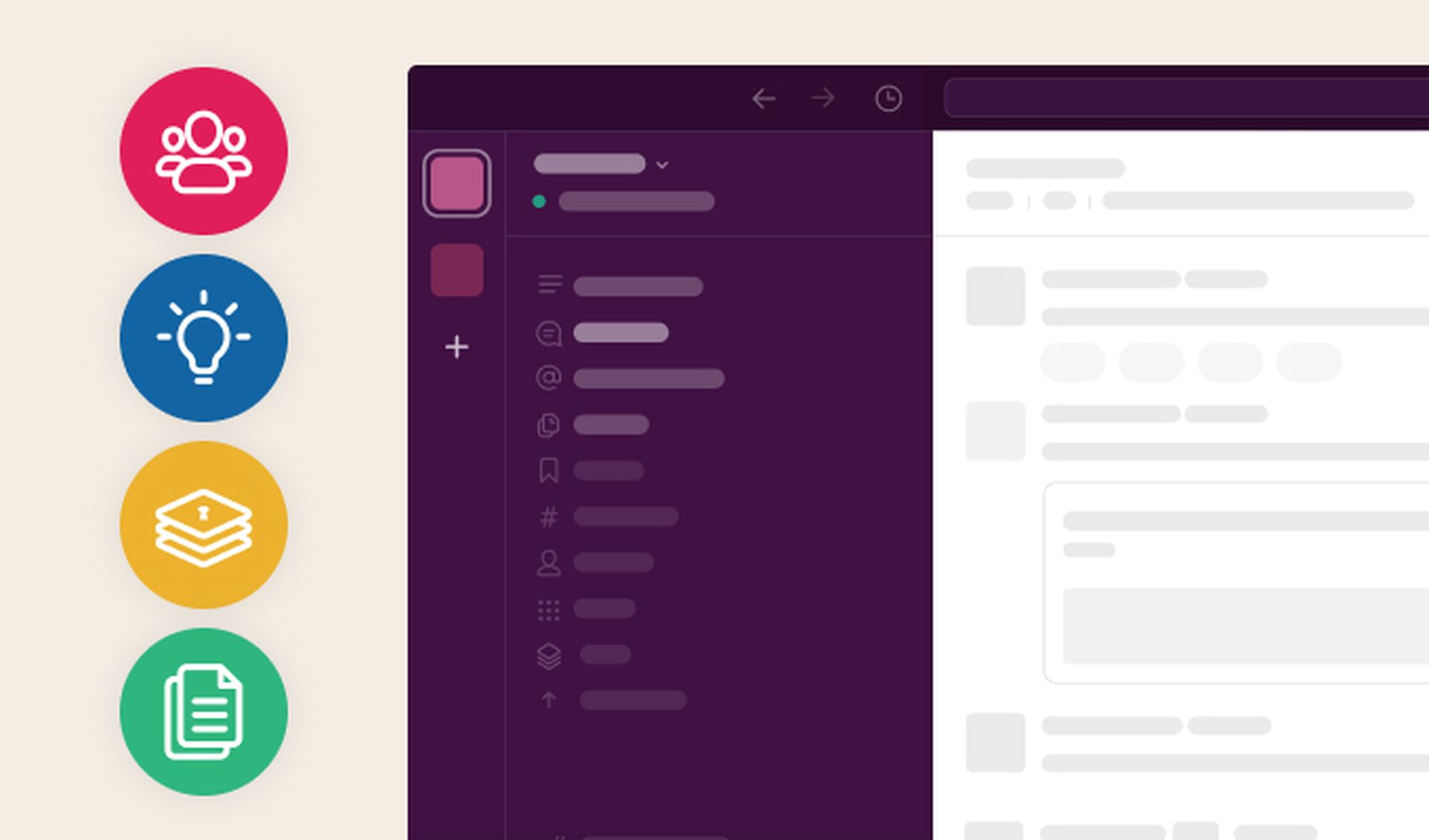
Comment quitter un espace de travail Slack ?
- Démarrez le lieu de travail que vous souhaitez quitter.
- Cliquez sur votre image de profil, puis sur Profil.
- Sélectionnez l’option Plus (…).
- Faites défiler vers le bas après avoir cliqué sur Paramètres du compte.
- Sélectionnez Votre compte doit être désactivé.
- Saisissez votre mot de passe et confirmez-le en cliquant sur Confirmer le mot de passe.
- Oui, veuillez annuler mon compte.
- Cochez la case à côté de Oui, je voudrais annuler mon compte.
- Cliquez sur le bouton Désactiver mon compte.
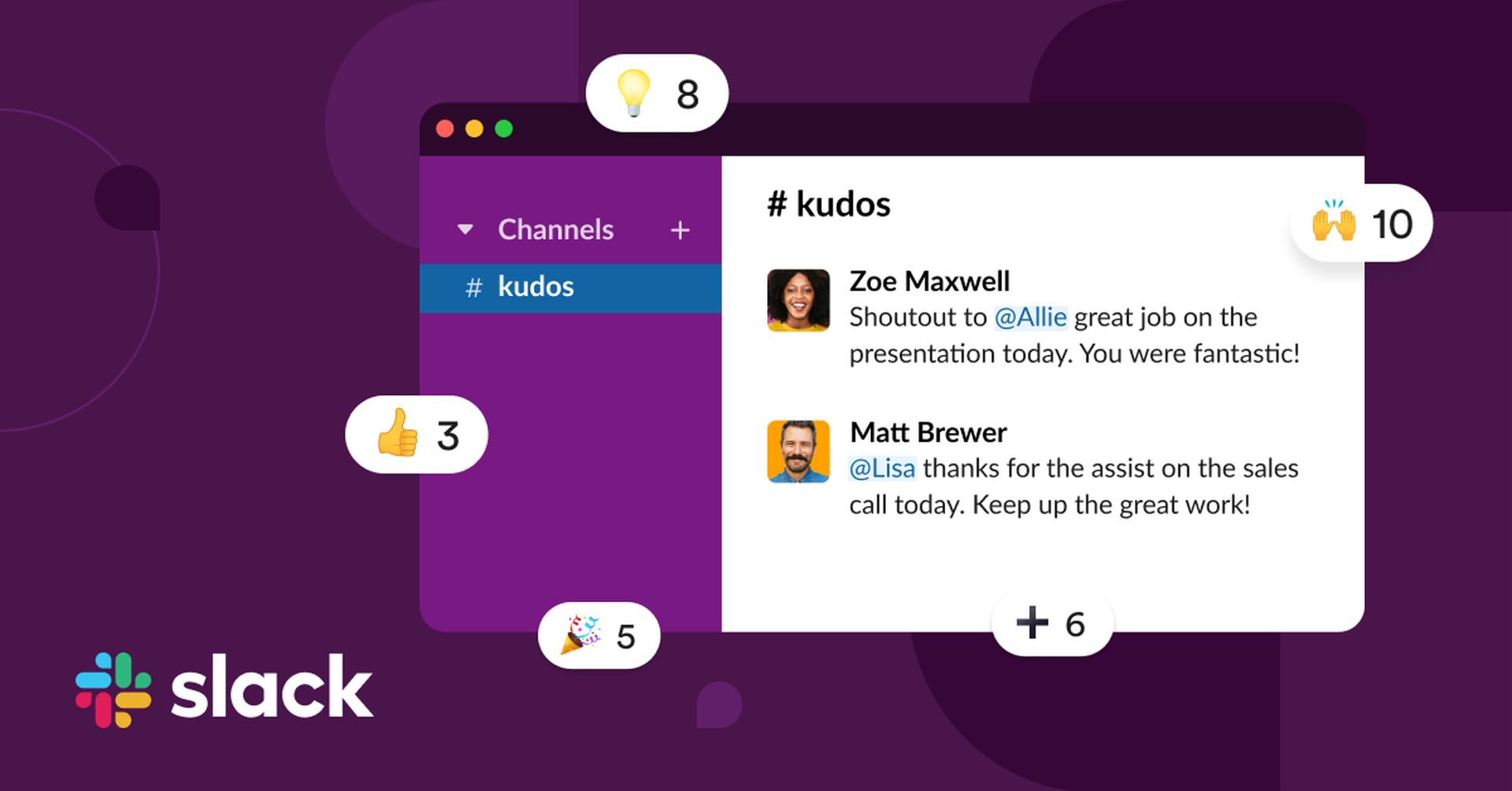
Slack fait référence à la fermeture d’un espace de travail comme à la désactivation de votre compte, ce qui est un peu déroutant, mais c’est la même chose. Si vous ne parvenez pas à contacter l’administrateur, vous pouvez annuler votre compte en suivant les étapes décrites ci-dessus. Si vous appartenez à plusieurs espaces de travail, l’annulation de votre compte dans l’un n’affecte pas les autres.
Comment quitter le canal Slack ?
Si vous souhaitez rester dans un espace de travail mais que vous n’avez plus besoin de vous engager dans un canal, suivez les instructions ci-dessous. Vous pouvez rapidement quitter presque tous les canaux Slack. Le seul que vous ne pouvez pas quitter est le canal #général, qui a été créé pour contenir tous les membres de votre espace de travail.
Il convient également de noter que quitter un canal Slack entraînera généralement un message informant tout le monde que vous êtes parti. Donc, si vous voulez simplement quitter une chaîne en silence, vous feriez peut-être mieux de la désactiver à la place. Dans cet esprit, voici comment quitter une chaîne Slack sur votre Mac ou PC à l’aide du logiciel de bureau et du site Web Slack, ainsi que des applications mobiles iPhone et Android.
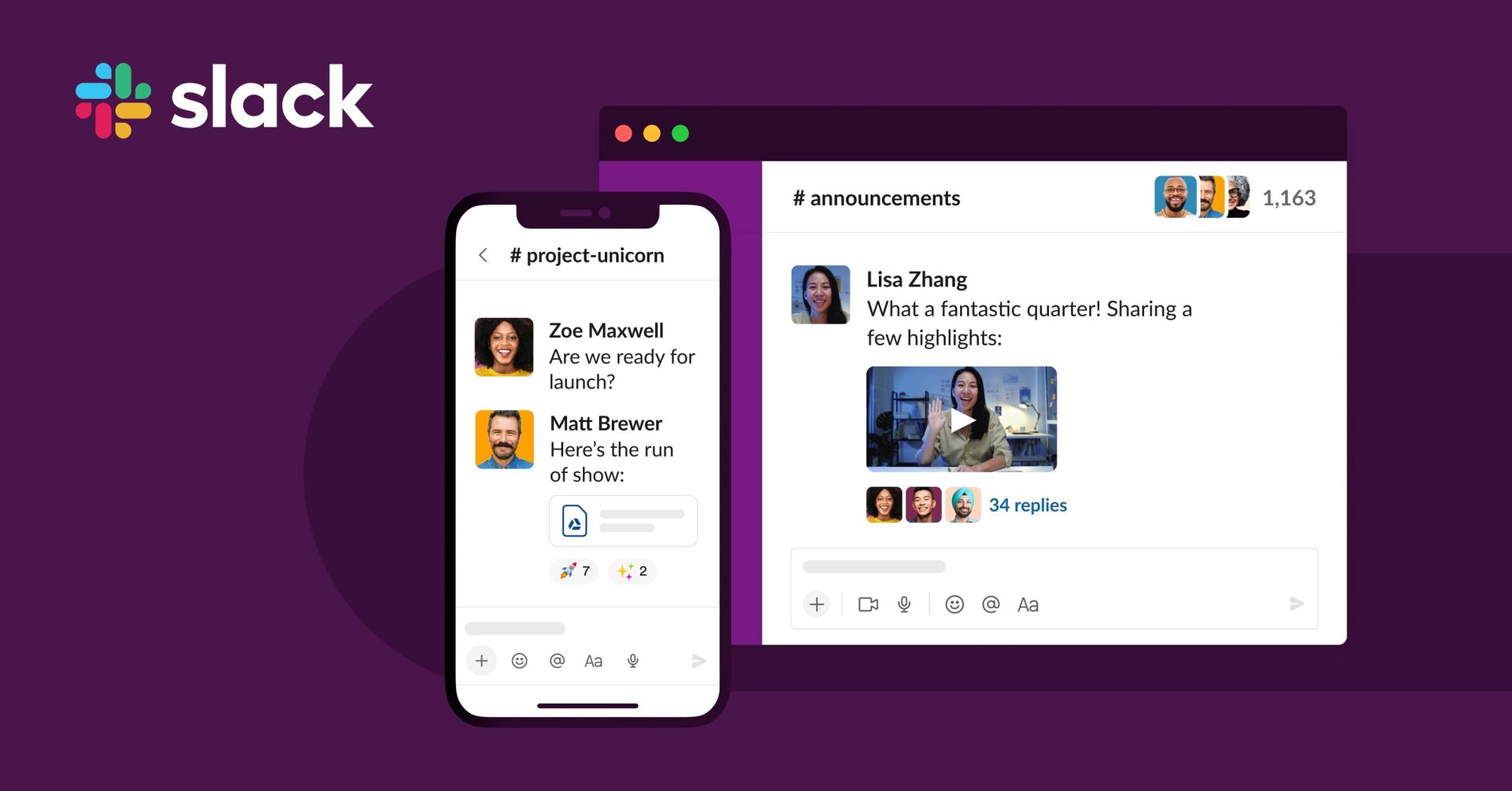
Sur PC
Le moyen le plus simple de quitter un canal est de taper “/ quitter [channel name]” dans la barre de message lorsque vous êtes dans le canal. Cela fonctionne à la fois sur les versions de bureau et mobiles du logiciel et n’envoie aucun message. Sinon, voici ce que vous devez faire :
- Ouvrez Slack sur votre Mac ou PC et allez dans la barre latérale gauche et choisissez la chaîne que vous souhaitez quitter.
- Dans la barre d’outils supérieure, cliquez sur le symbole d’engrenage.
- “Partir #[channel name]” doit être sélectionné. Ce devrait être la dernière option.
Sur iOS et Android
- Lancez Slack sur votre iPhone ou votre smartphone Android et accédez à la chaîne que vous souhaitez quitter.
- Pour afficher la page d’informations sur la chaîne, appuyez sur le nom de la chaîne.
- Appuyez sur “Quitter” (Android) ou “Quitter la chaîne” en bas de la page (iPhone).
Nous espérons que vous avez apprécié cet article sur la façon de quitter un espace de travail Slack. Si vous l’avez fait, nous sommes sûrs que vous apprécierez également la lecture de nos autres articles, tels que comment obtenir un essai gratuit de Snapchat Plus ou comment voir les messages restreints sur Messenger.
Source: Comment quitter un espace de travail Slack ?






